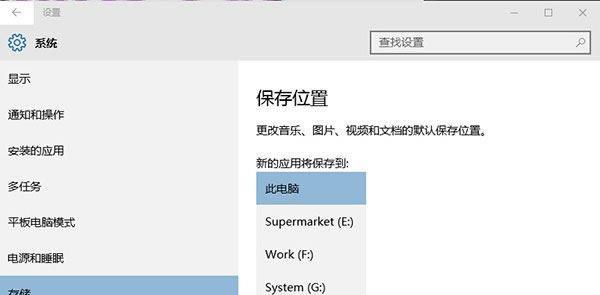在现代社会中,我们越来越依赖计算机来完成各种任务。但是,有时候我们的计算机可能会遇到问题无法正常启动,这时候使用移动硬盘来进行系统启动就是一个很好的解决方法。本文将向您介绍如何使用移动硬盘进行系统启动的详细步骤。
1.确认硬件兼容性:确保您的计算机支持从外部设备(如移动硬盘)启动,并查看主板厂商的说明书或官方网站以获取更多信息。
2.准备移动硬盘:将移动硬盘连接到计算机上,并确保它被正确识别。如果没有,您可以尝试重新插拔连接线或更换端口。
3.创建启动盘映像:下载并安装一个可靠的启动盘制作工具,例如Rufus,并将所需的操作系统映像文件保存到您的计算机上。
4.启动盘制作过程:打开Rufus软件,并选择您的移动硬盘作为目标设备。选择所需的操作系统映像文件,并进行其他设置,如分区方案和文件系统类型。点击“开始”按钮开始制作启动盘。
5.BIOS设置:重启计算机并进入BIOS设置界面,通常是按下计算机开机时显示的键(如F2、Delete、F10等)。在BIOS设置中,找到“启动顺序”选项,并将移动硬盘移到首位。
6.保存设置并重新启动:在BIOS设置界面中保存更改,并重新启动计算机。计算机将从移动硬盘启动,而不是从内部硬盘启动。
7.检查启动成功:等待计算机完全启动,并确认它是否成功地从移动硬盘启动。您可以通过查看桌面、文件资源管理器或运行一些基本的操作来验证启动成功。
8.启动问题排除:如果出现启动问题,请检查移动硬盘连接是否稳固,确认移动硬盘中的映像文件是否正常,以及BIOS设置是否正确。
9.定期更新系统映像:为了避免映像文件过期或损坏,建议定期更新您的系统映像文件,并将其备份到多个安全位置。
10.可能的问题与解决方案:如果在使用移动硬盘启动时遇到问题,您可以尝试重新制作启动盘、更换移动硬盘连接线或端口,或者尝试在不同的计算机上进行启动。
11.注意事项:在使用移动硬盘启动时,请确保您的计算机已经做好数据备份,并谨慎操作以避免误操作导致数据丢失。
12.其他应用场景:除了系统启动,移动硬盘还可以用于数据恢复、系统维护、安全扫描等其他场景。
13.移动硬盘的选择:在购买移动硬盘时,建议选择容量适当、速度快、稳定可靠的产品,以提供良好的启动性能。
14.移动硬盘启动的优势:使用移动硬盘进行系统启动具有方便快捷、可移植、灵活性高等优势,能够解决许多启动问题。
15.通过本文的介绍,您已经了解到了如何使用移动硬盘进行系统启动的步骤和注意事项。使用移动硬盘作为启动盘,您可以轻松解决计算机启动问题,并快速恢复计算机正常运行。记得定期备份系统映像文件,以便在需要时进行快速启动和恢复。